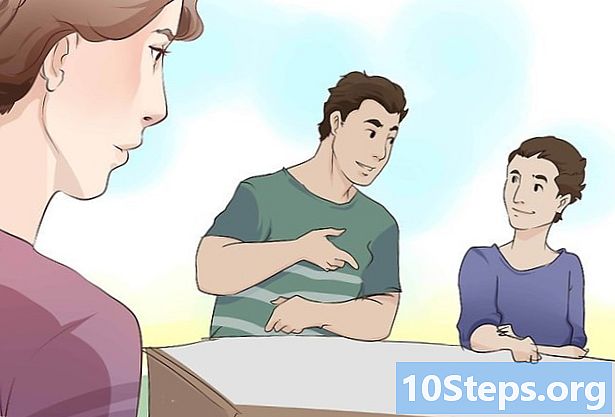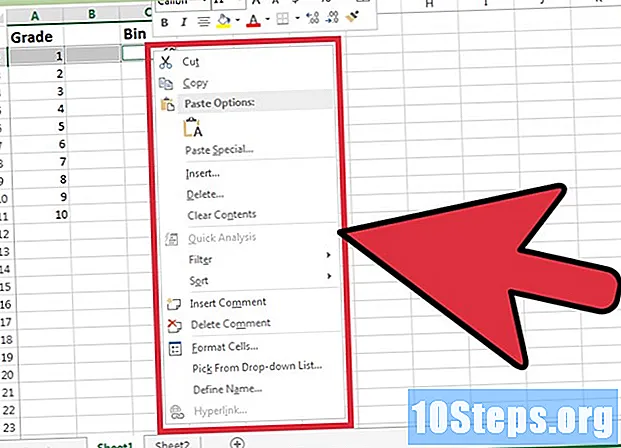
Contenido
Microsoft Excel es uno de los editores de hojas de cálculo más utilizados, ya que ofrece suficiente funcionalidad para ser relevante a lo largo de los años. Una de sus funciones es la posibilidad de agregar líneas a la hoja. Si se encuentra en una posición en la que se da cuenta de que ha dejado de insertar una fila al crear su hoja de cálculo, no hay necesidad de estar nervioso, ya que es bastante fácil agregar filas a una hoja de cálculo de Excel.
Pasos
Método 1 de 3: Insertar una línea
Busque el archivo de Excel en el que necesita trabajar. Con el explorador de archivos de su computadora, explore las carpetas hasta encontrar el archivo de Excel que desea abrir.

Abra el archivo haciendo doble clic en él. Excel se iniciará automáticamente cuando abra un documento de Excel en su computadora.
Seleccione la hoja en la que insertará las líneas. En la esquina inferior izquierda de la hoja de cálculo hay algunas pestañas. Estas pestañas pueden clasificarse como Plan1, Plan2, etc., o cambiarse el nombre a un nombre de su elección. Haga clic en la hoja donde insertará las líneas.

Seleccione una fila. Haga esto haciendo clic en el número de línea que se encuentra en el lado izquierdo de la pantalla.- También puede seleccionar una celda en la fila de arriba de la cual desea insertar una nueva fila.
Haga clic derecho en la línea seleccionada. Aparecerá un menú contextual.

Seleccione "Insertar". Se insertará una línea encima de la que seleccionó.
Método 2 de 3: Insertar varias líneas
Abra el archivo de Excel en el que necesita trabajar. Busque el archivo en las carpetas de su computadora y haga doble clic en él para abrirlo.
Seleccione la hoja en la que insertará las líneas. En la esquina inferior izquierda de la hoja de cálculo hay algunas pestañas. Estas pestañas pueden clasificarse como Plan1, Plan2, etc., o cambiarse el nombre a un nombre de su elección. Haga clic en la hoja donde insertará las líneas.
Seleccione el número de líneas que desea insertar. Para insertar varias líneas, seleccione las líneas debajo de donde desea insertarlas. Seleccione el mismo número de líneas que desea insertar.
- Por ejemplo, si desea insertar cuatro líneas nuevas, seleccione cuatro líneas.
Haga clic derecho en las líneas seleccionadas. Aparecerá un menú contextual.
Seleccione "Insertar". El número de líneas que ha seleccionado se insertará encima de las líneas seleccionadas.
Método 3 de 3: Insertar líneas no adyacentes
Busque el archivo de Excel en el que necesita trabajar. Con el navegador de archivos de su computadora, explore las carpetas hasta que encuentre el archivo que desea abrir.
Abre el archivo. Haga esto haciendo doble clic en él. Excel se iniciará automáticamente cuando abra un documento de Excel en su computadora.
Seleccione la hoja en la que insertará las líneas. En la esquina inferior izquierda de la hoja de cálculo hay algunas pestañas. Estas pestañas pueden clasificarse como Plan1, Plan2, etc., o cambiarse el nombre a un nombre de su elección. Haga clic en la hoja donde insertará las líneas.
Seleccione las líneas. Para insertar líneas no adyacentes, mantenga presionada la tecla CTRL y seleccione las líneas no adyacentes haciendo clic con el botón izquierdo del mouse.
Haga clic derecho en las líneas seleccionadas. Aparecerá un menú contextual.
- Seleccione "Insertar". El número de líneas que ha seleccionado se insertará encima de las líneas seleccionadas.